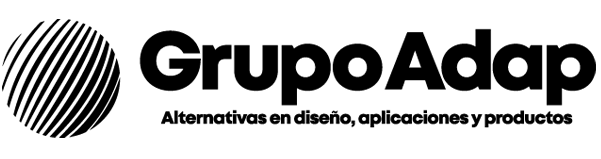Las notas de débito y las notas de crédito juegan un papel muy importante en la gestión contable adecuada. Con el módulo de contabilidad, puede administrar fácilmente notas de débito y notas de crédito.
Este blog le dará una nota detallada sobre la configuración y el uso de notas de débito y notas de crédito con el módulo de contabilidad de Odoo 15.
Notas debito
Las notas de débito son documentos esenciales emitidos cuando los bienes se devuelven debido a muchos factores, incluidos los daños a los bienes o problemas en los servicios y muchos más. Puede gestionar estos inconvenientes en los negocios con Odoo. La gestión de las notas de débito es fundamental para mantener una excelente relación entre el cliente y la empresa.
Para usar las notas de débito en el módulo Contabilidad de Odoo15, vaya al panel del módulo y, en la pestaña Proveedor, seleccione Facturas. La página con Bill en la lista se abrirá como se muestra a continuación.
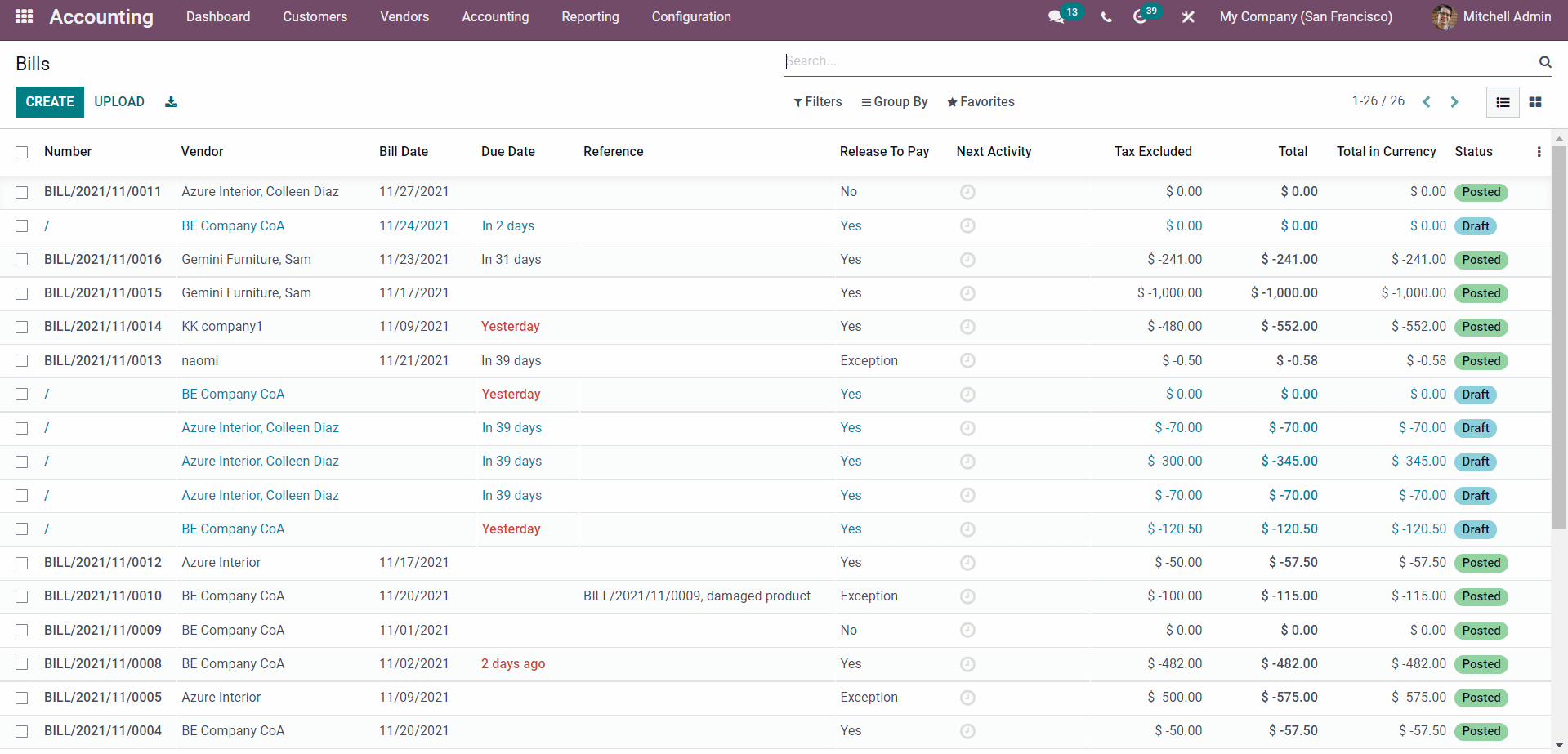
Puede crear, administrar y tener una descripción completa de las facturas desde aquí. Para usar la función de nota de débito, seleccione de las facturas o cree una nueva factura y una página de configuración en la apertura de facturas como se muestra a continuación.
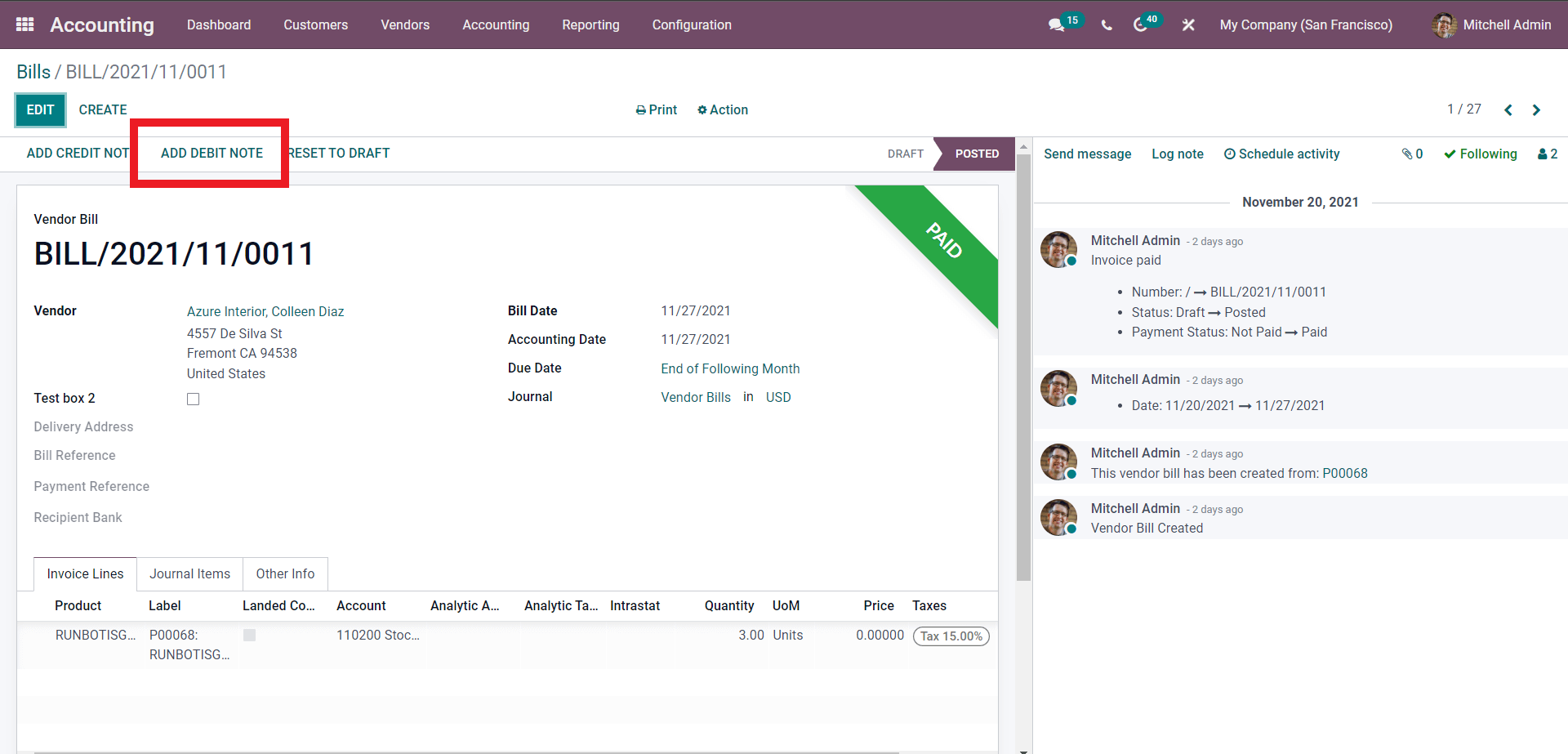
Desde la página de configuración anterior, como se muestra a continuación, puede crear una nota de débito.
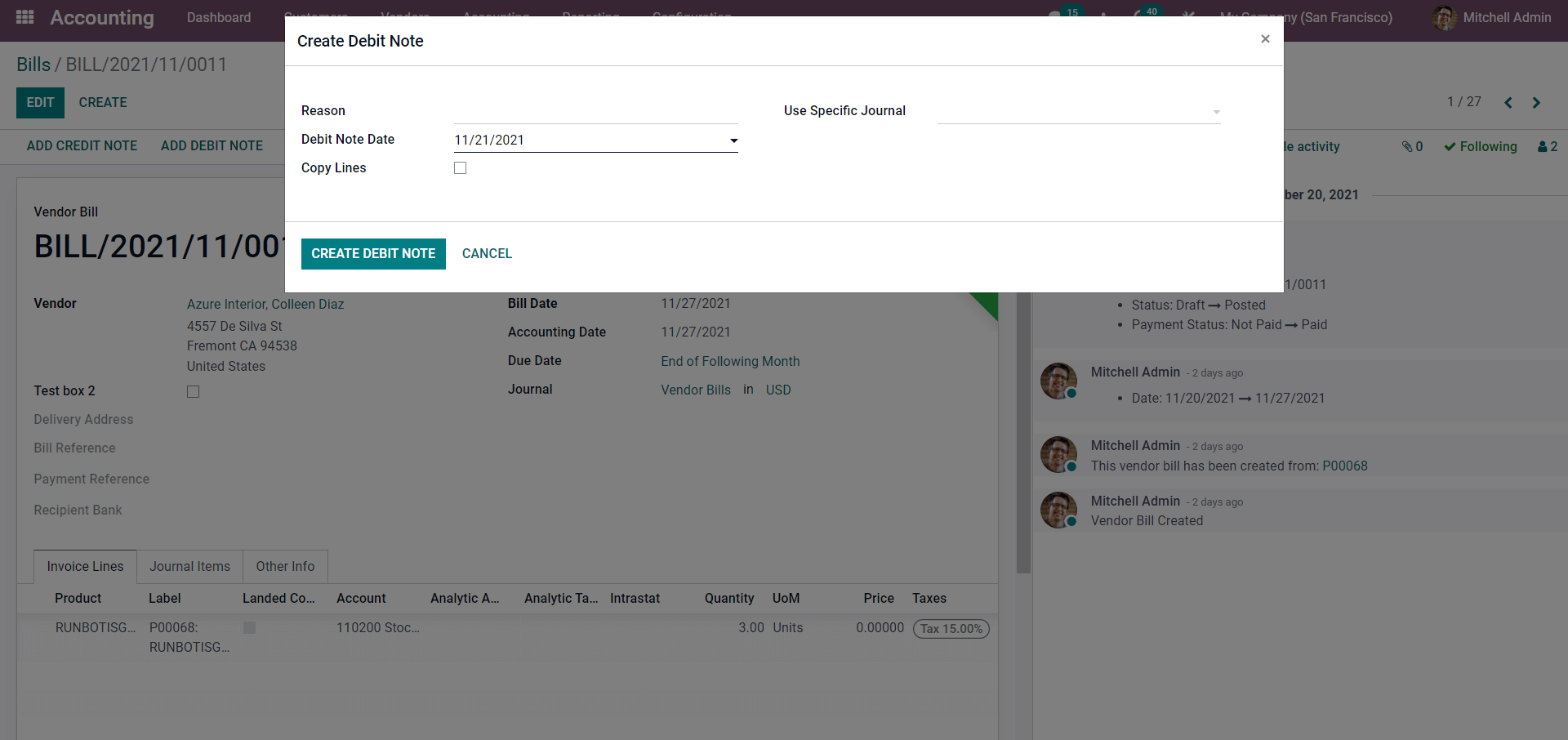
Aquí puede escribir el motivo de la nota de débito en la sección Motivo. Puede utilizar un diario específico para la nota de débito de la sección Usar diario específico. Haga clic en los campos junto a él para ver los Diarios definidos y elegir entre ellos.
Si desea crear una nueva revista, simplemente escriba el nombre de la nueva revista y aparecerá un botón Crear y editar como se resalta a continuación.
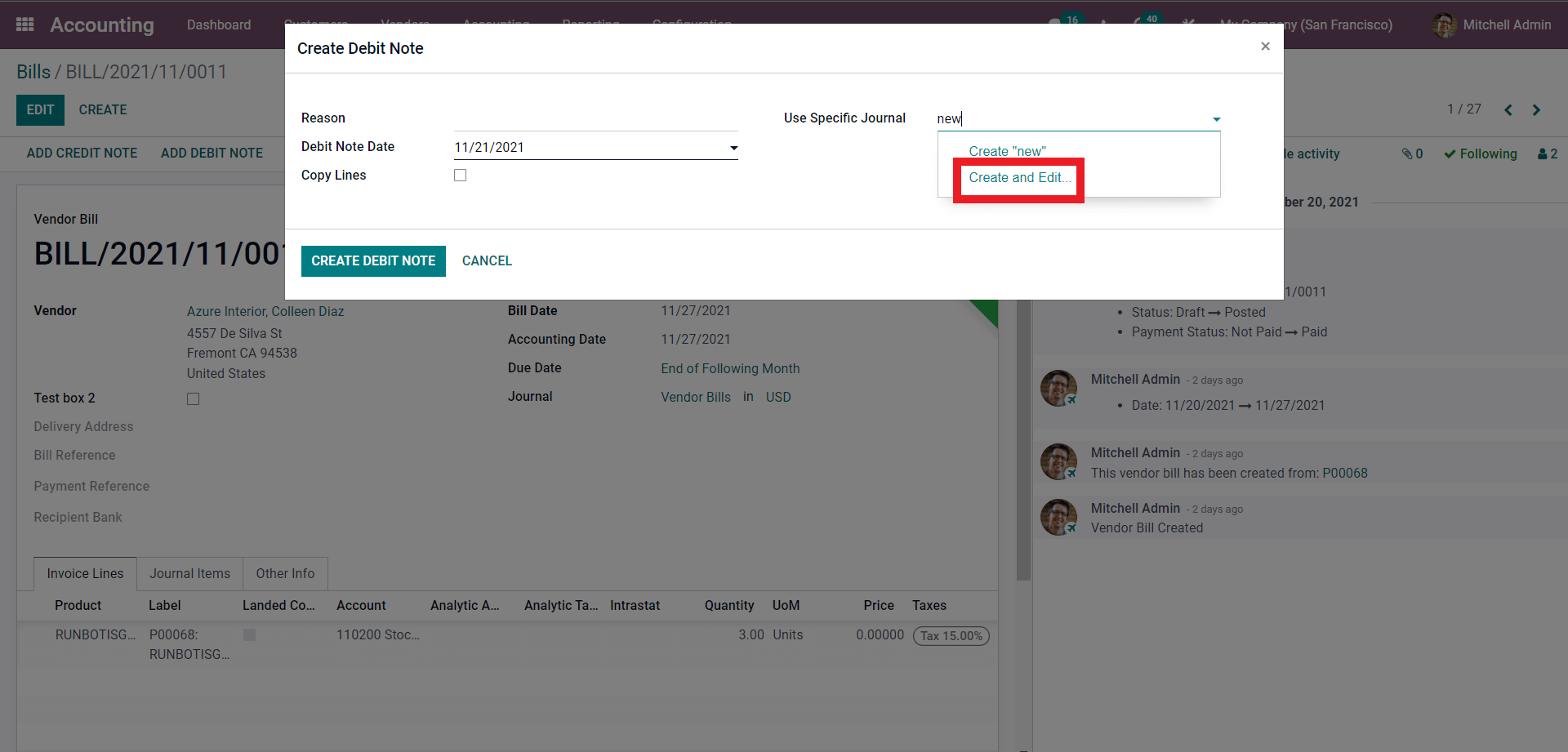
Aparecerá una pestaña de configuración de Diario específico.
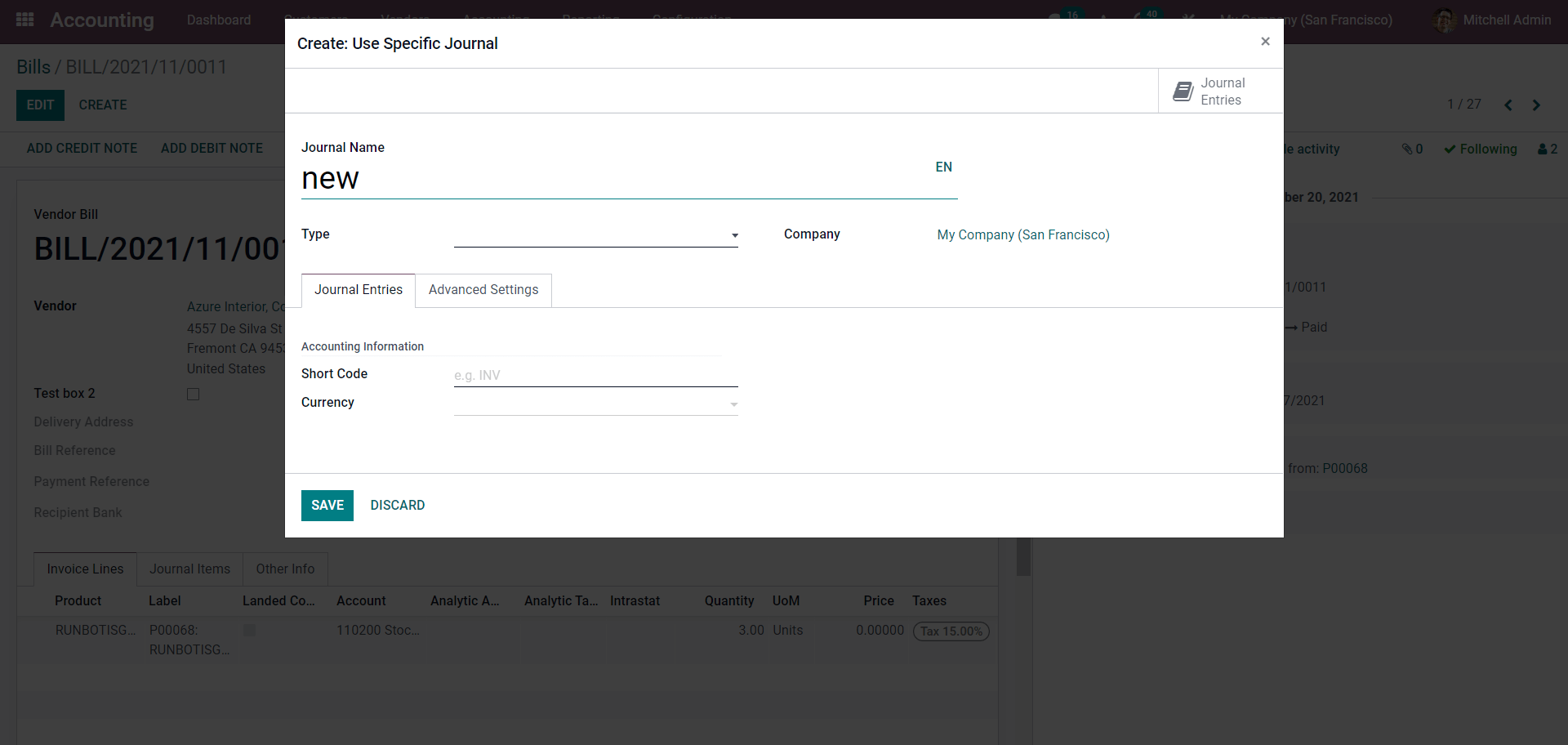
Puede crear el nuevo diario específico desde aquí. Después de la configuración, guárdelo y agréguelo a la nota de débito si es necesario.
Elija la Fecha de la nota de débito en la sección Configuración de la nota de débito. Después de las configuraciones, haga clic en ‘CREAR BOTÓN DE NOTA DE DÉBITO’ y cree la nota de débito. La página de la factura del proveedor se abrirá después de las configuraciones de la nota de débito. Agregue el producto en la pestaña ‘Líneas de factura’ a continuación y haga clic en el botón Confirmar.
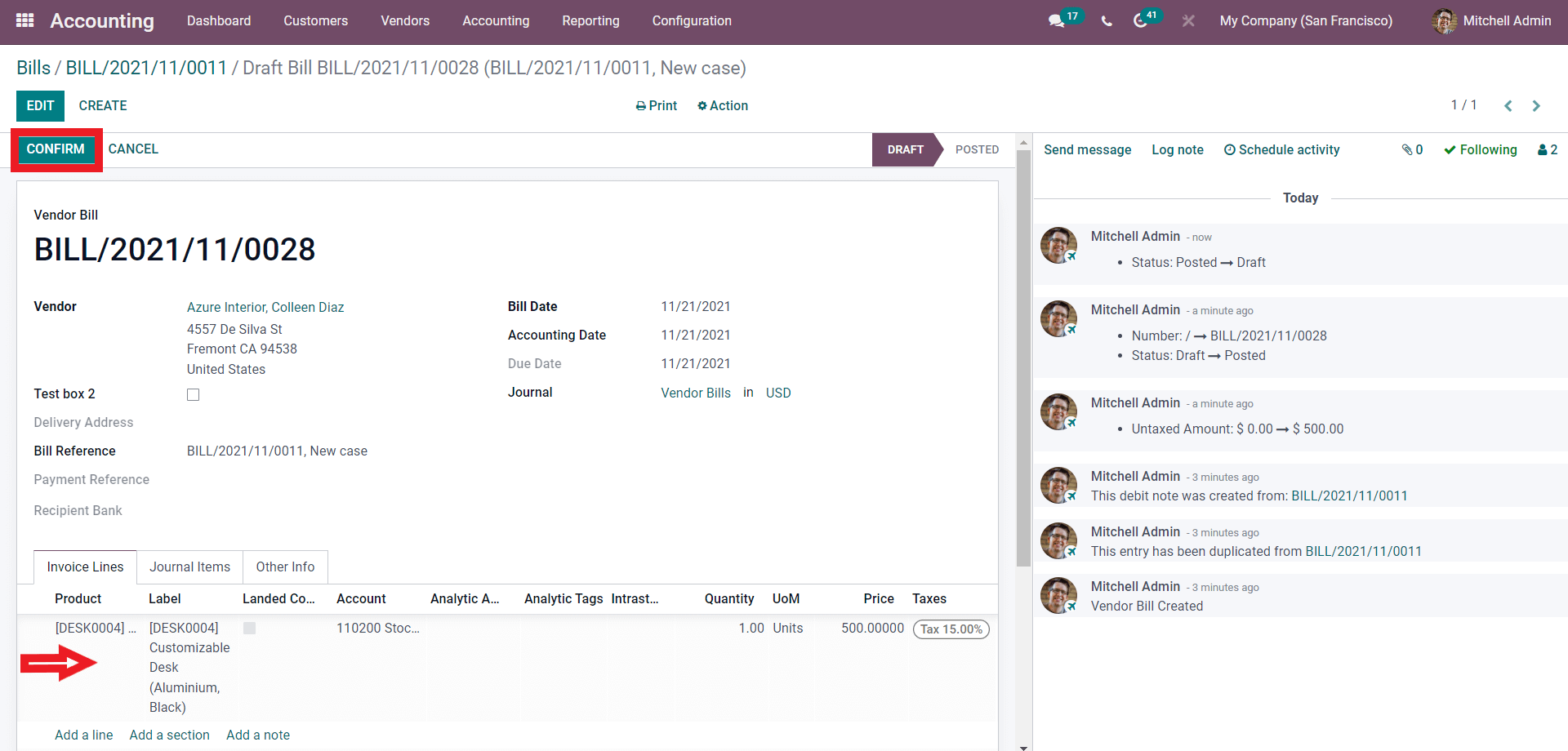
El botón de confirmación lo llevará a la siguiente etapa o sección del proceso, como se muestra a continuación.
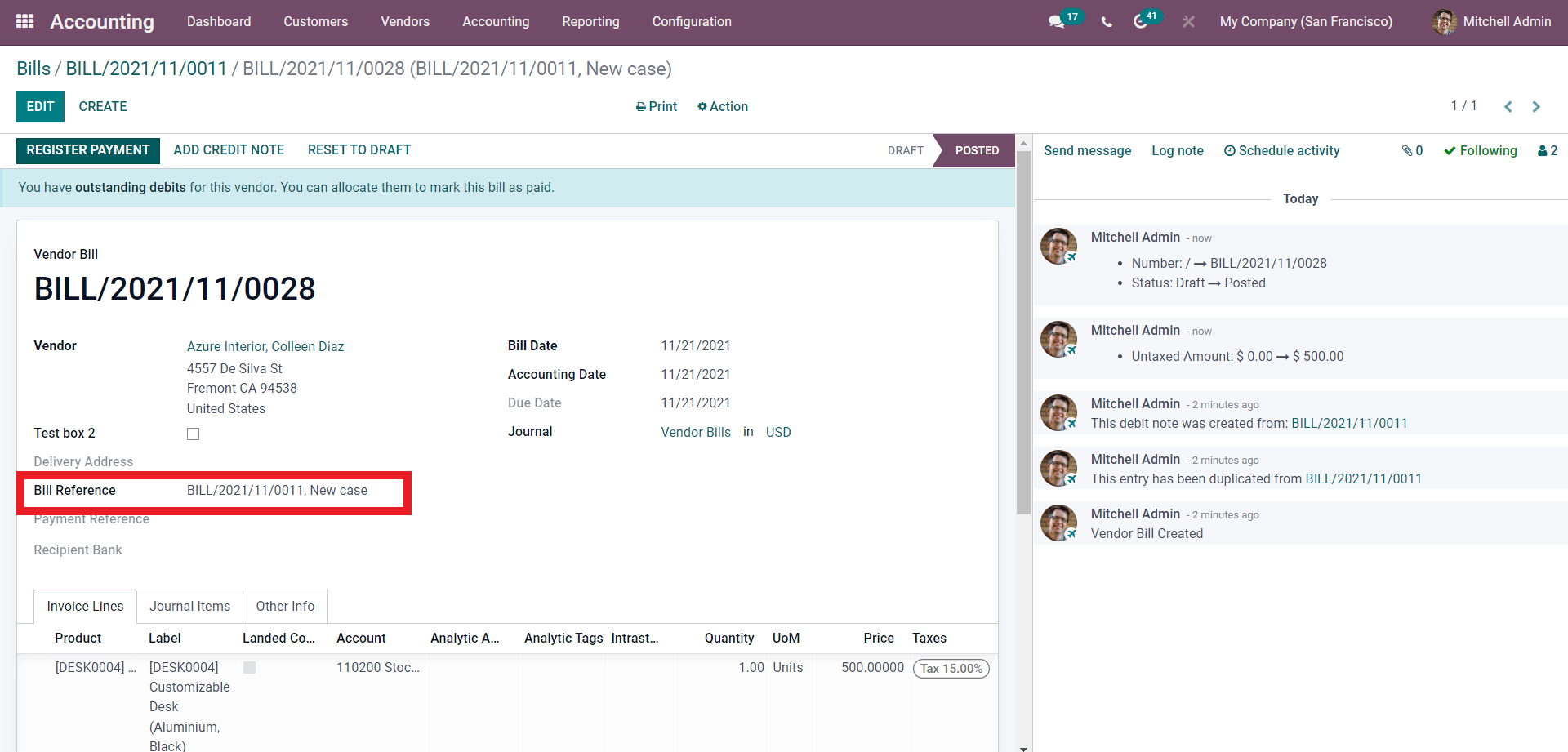
Aquí, en la sección de referencia de la factura, puede ver el nombre de la nota de débito. Aquí, el nombre sigue al número de factura, «Caso nuevo». Haga clic en el botón REGISTRAR PAGO para registrar el pago.
Así es como crea y configura las notas de descuento en Odoo.
Notas de crédito
Las notas de crédito son documentos breves emitidos a los clientes como una notificación de que se les ha acreditado una cierta cantidad. Las notas de crédito se activan debido a un error en la factura, un rechazo de los servicios, artículos o bienes dañados y envío de artículos incorrectos. Por este motivo, las notas de crédito juegan un papel enorme en la gestión ineficiente.
Es fácil usar y administrar notas de crédito con el módulo de contabilidad Odoo 15 en cualquiera de estos casos. Para emitir una nota de crédito o nota de crédito, vaya a su módulo de Contabilidad. Desde el módulo Panel de control de contabilidad en la pestaña Cliente, puede encontrar Notas de crédito; haga clic en él para ir a las notas de crédito a continuación.
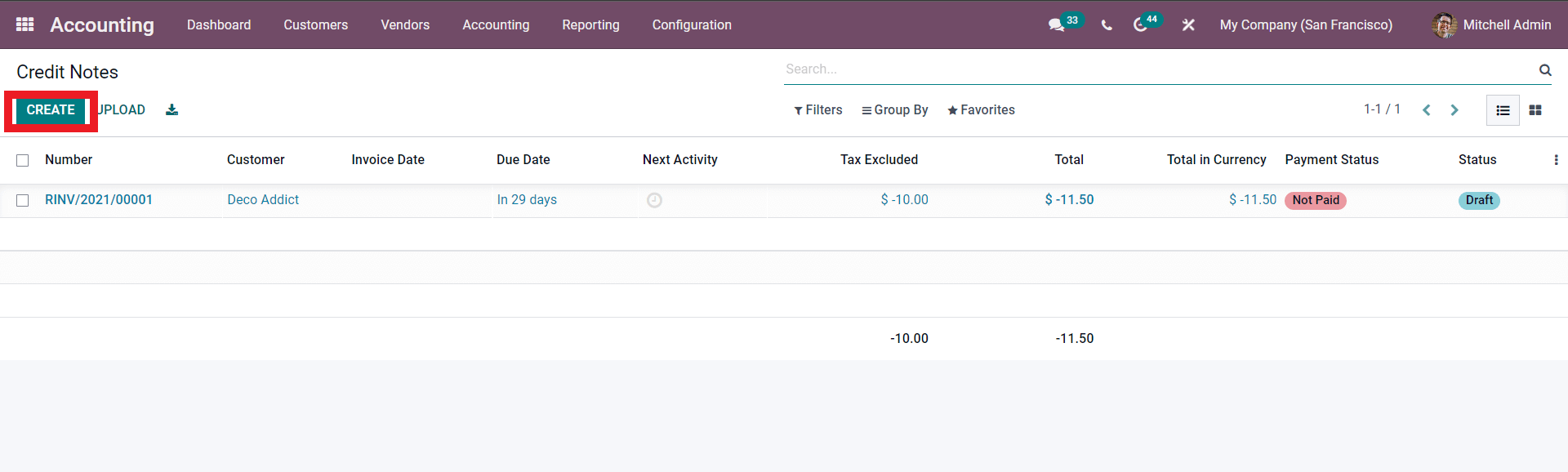
Todos los informes de crédito creados se enumerarán aquí para que pueda verlos y administrarlos en cualquier momento.
Utilice el botón CREAR resaltado en la imagen de arriba para crear una nueva nota de crédito. Se abrirá una página de configuración para que configure la nota de crédito directamente desde la factura del cliente, como se muestra a continuación.
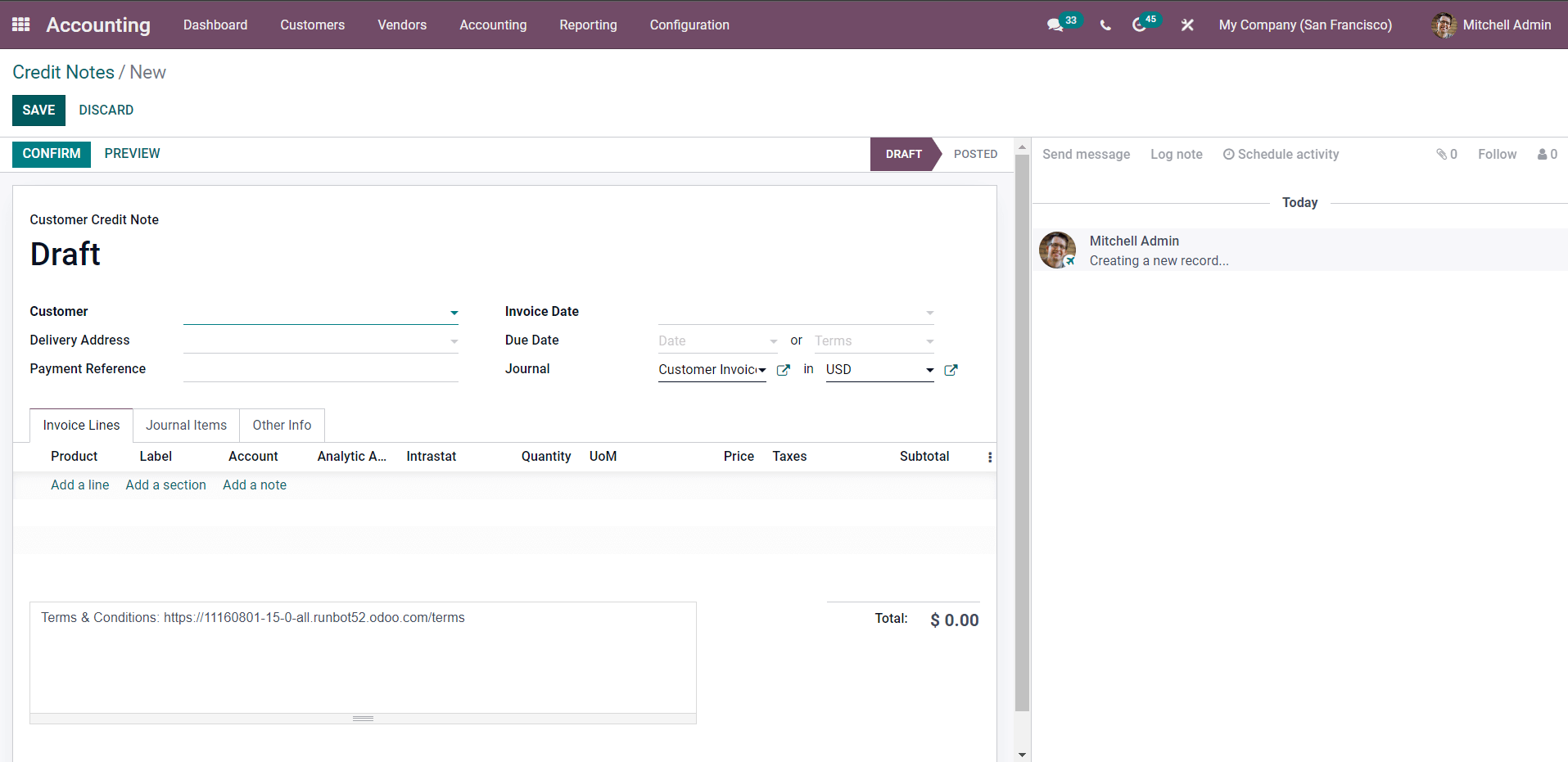
El paso principal es elegir al Cliente y establecer la dirección de entrega. Después de las configuraciones en la sección superior de la factura en la pestaña de la factura, puede agregar los productos haciendo clic en el botón Agregar una línea. Elija el producto y agréguelo a la factura como se muestra a continuación.
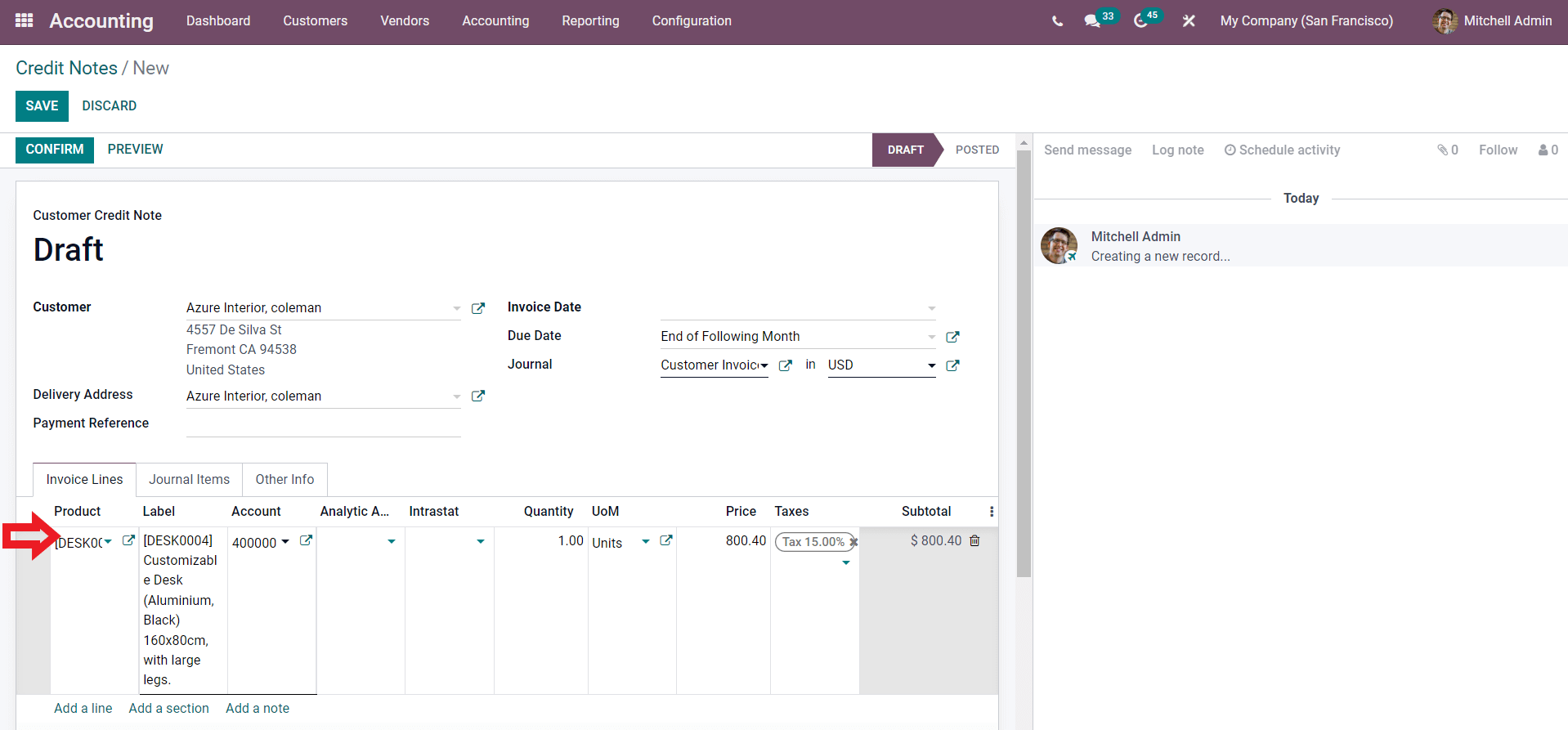
Escriba la fecha de la factura, la fecha de vencimiento, la dirección de entrega y elija el diario. Agregue el Producto, y en los elementos del Diario, puede verificar los elementos del Diario y puede tener y agregar más información en la pestaña Otra información.
Después de la configuración, use el botón CONFIRMAR, para confirmar.
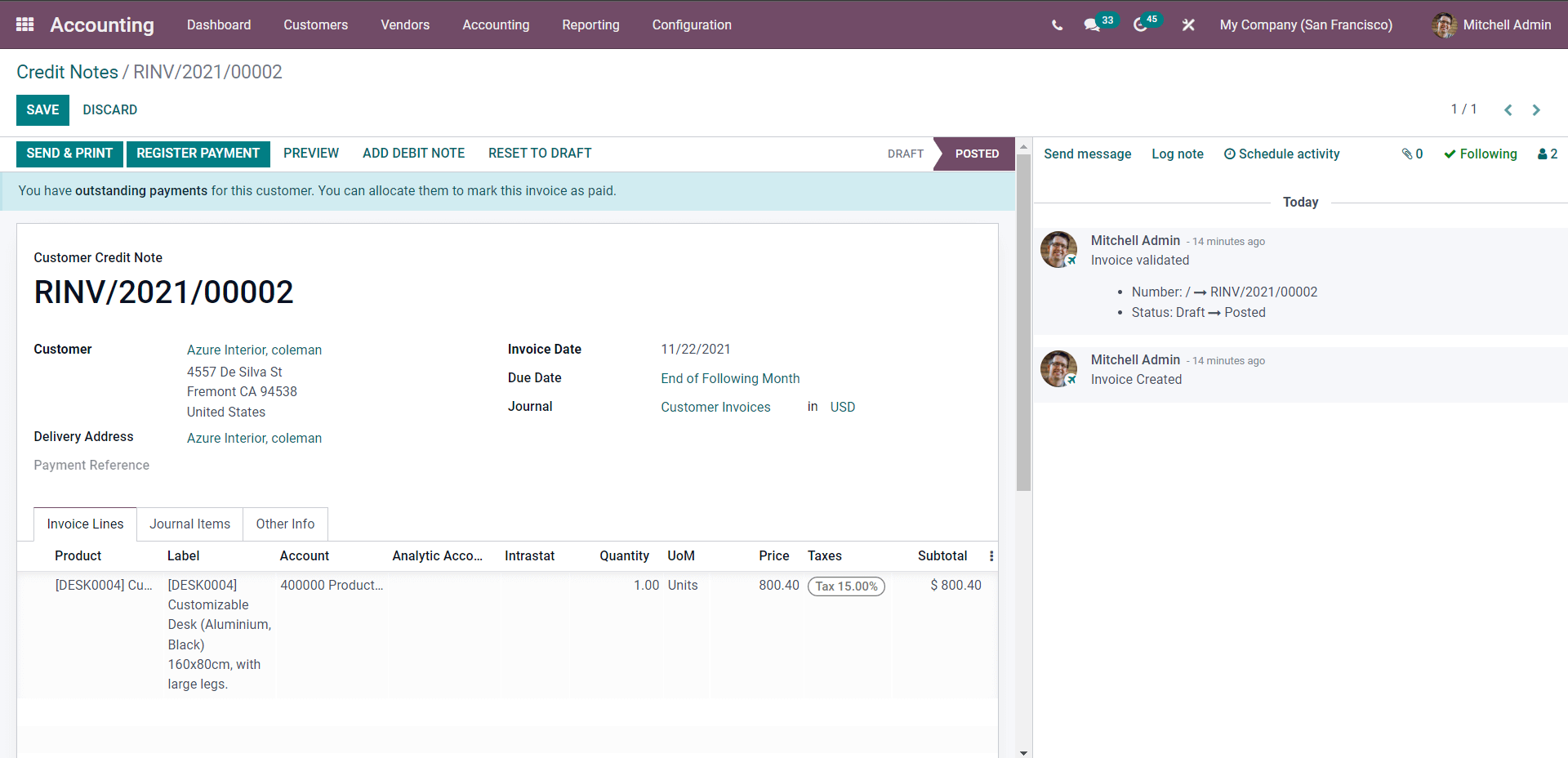
Desde aquí, haga clic en el botón REGISTRAR PAGO.
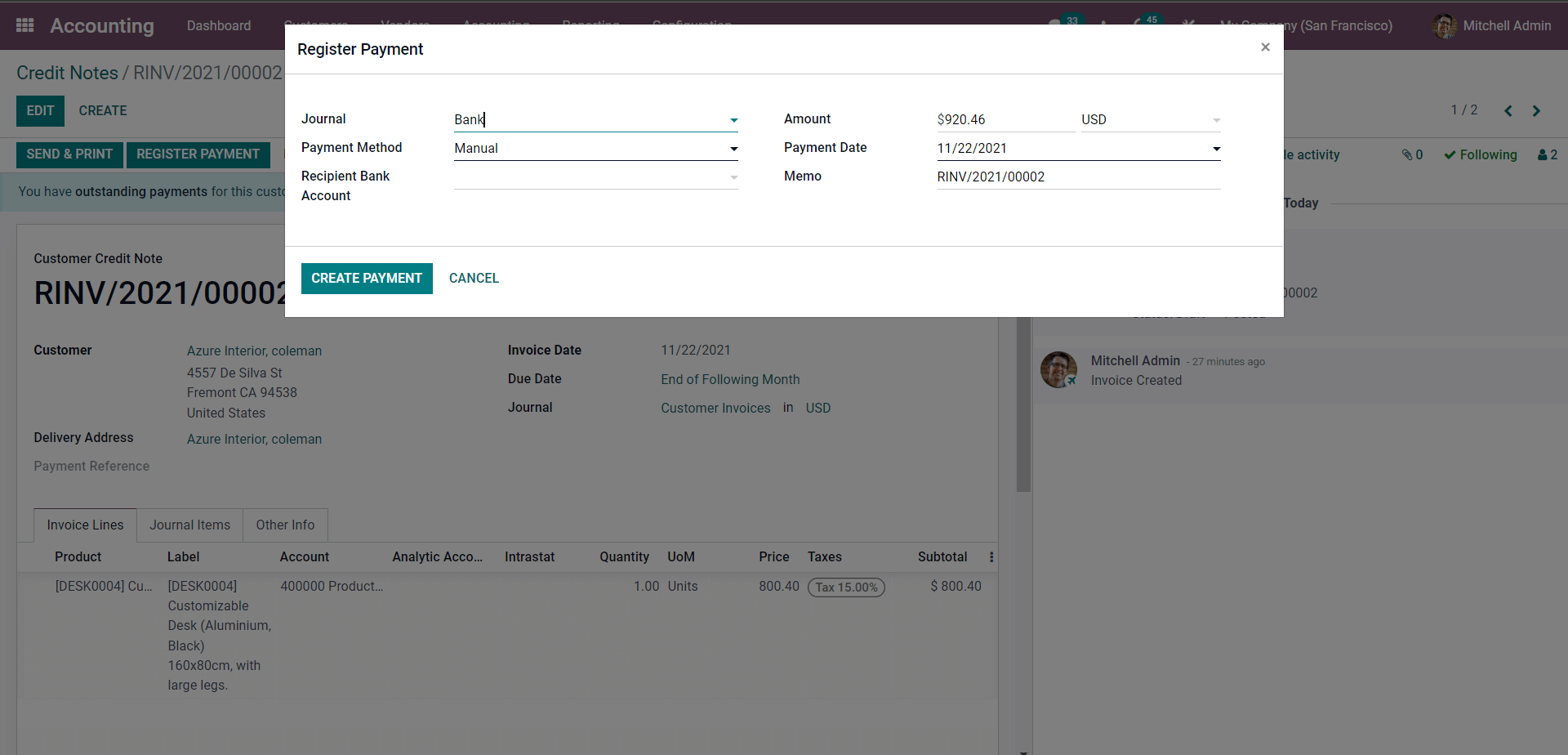
Tenga en cuenta que los archivos se completarán automáticamente en relación con el producto que ha elegido. Después de la configuración, haga clic en el botón CREAR PAGO y la factura se mostrará con la etiqueta EN PAGO, como se muestra a continuación.
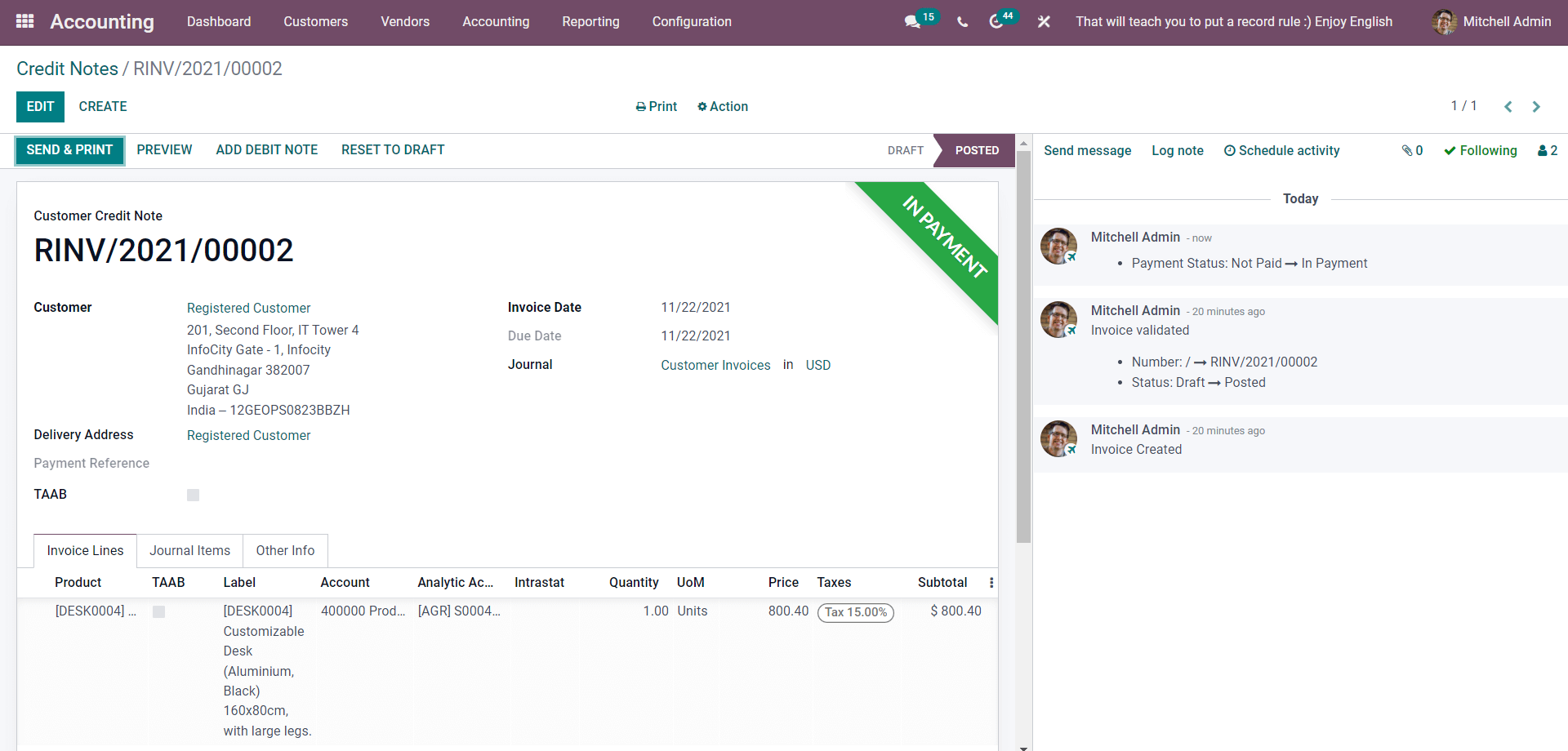
De la factura del cliente
También puede crear notas de crédito directamente desde la factura de cliente. Para hacer esto, vaya a la pestaña Cliente desde el Panel de control del módulo Contabilidad y haga clic en el botón CREAR para crear una nueva factura.
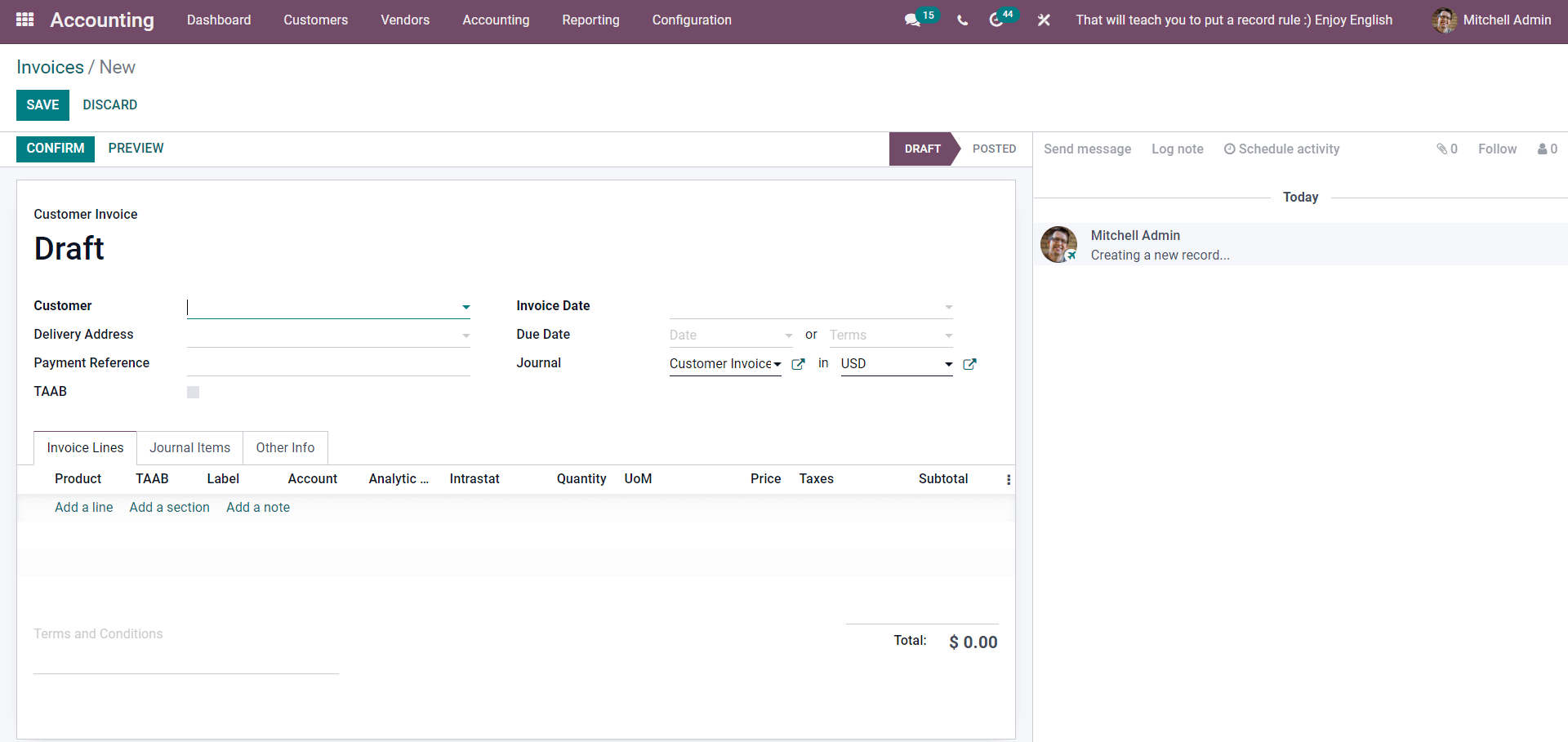
Puede configurar el formulario de Factura aquí. Escriba los detalles y agregue el Producto aquí y haga clic en CONFIRMAR.
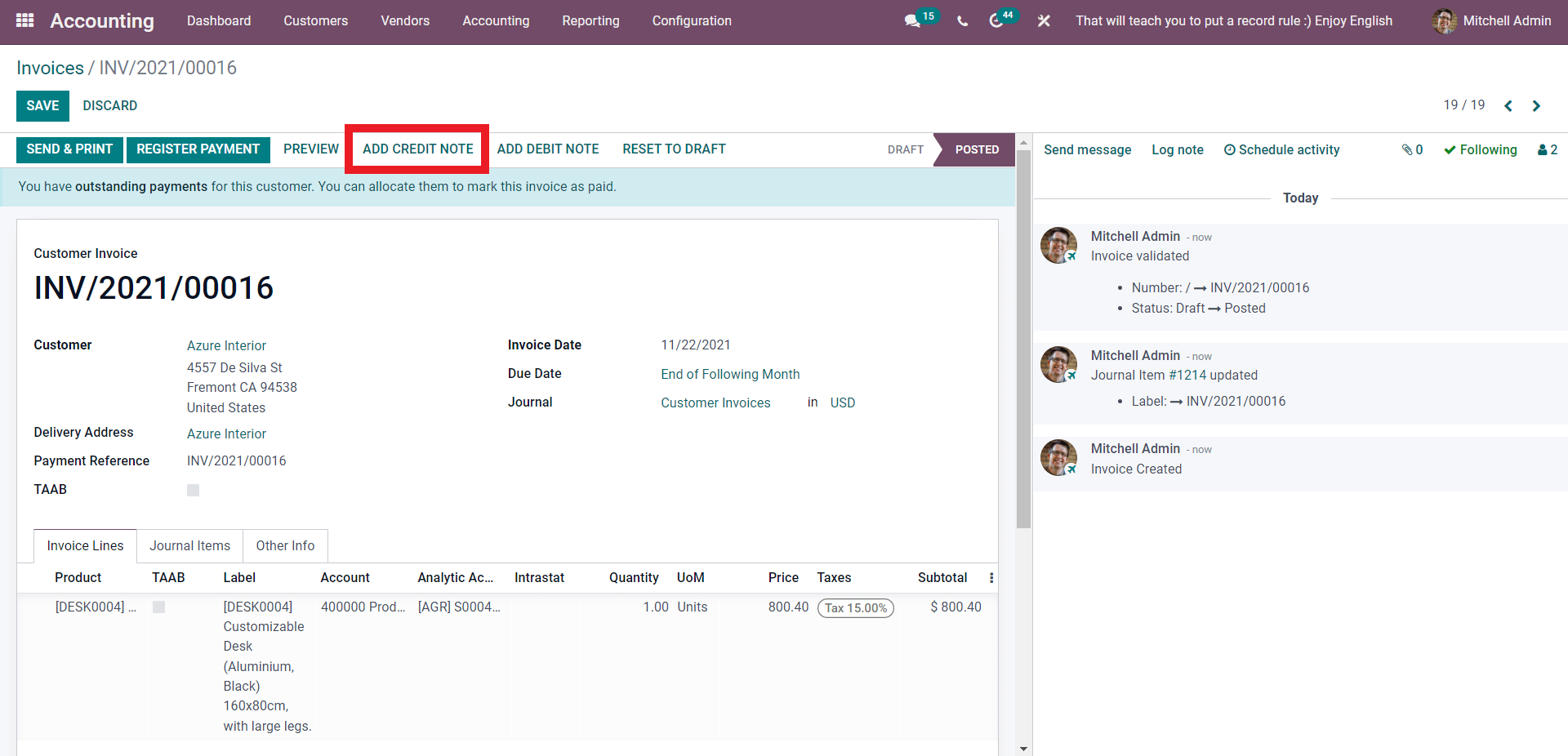
Desde aquí, haga clic en AÑADIR NOTA DE CRÉDITO. Como se muestra a continuación, se abrirá una pestaña de configuración para configurar la nota de crédito.
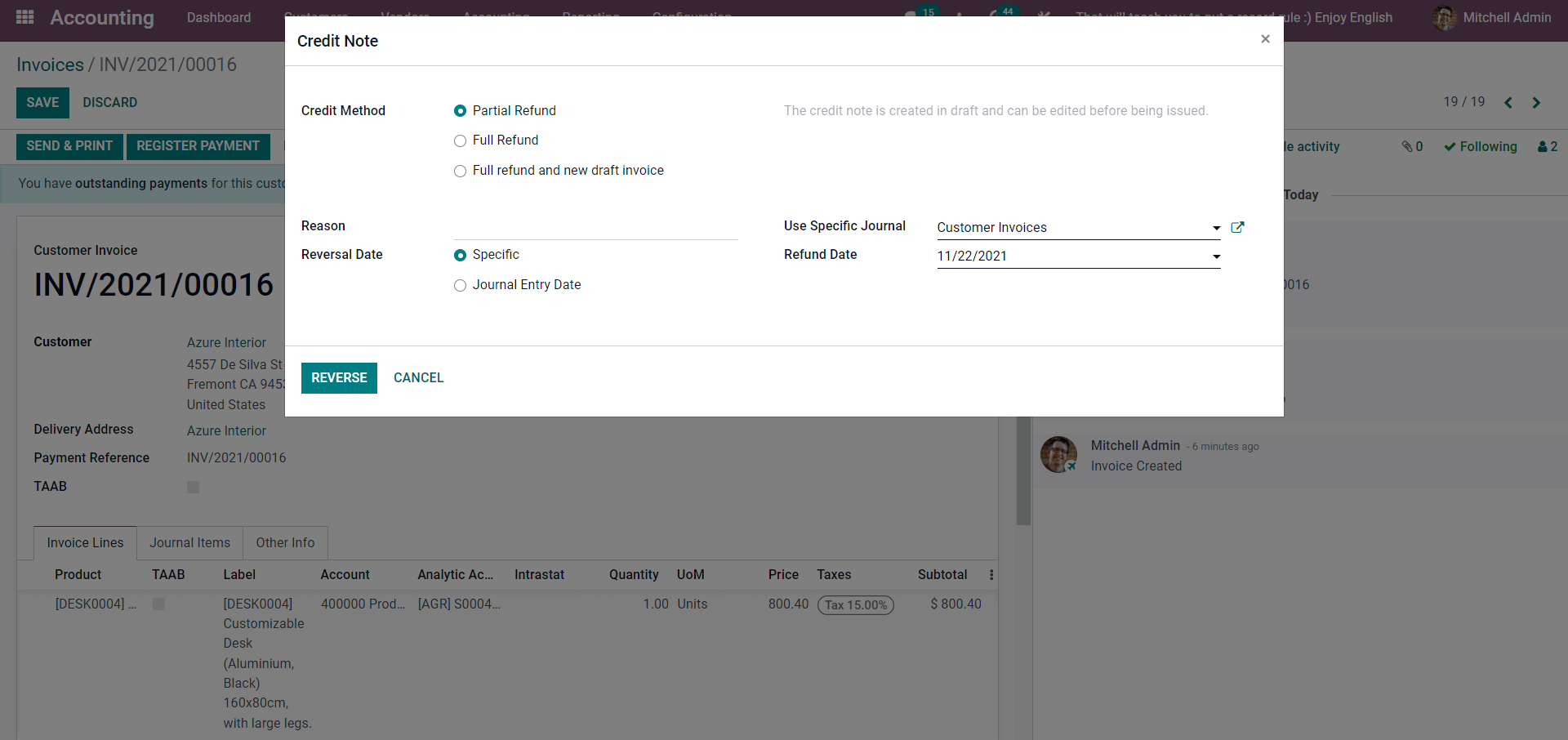
Hay tres métodos de crédito: reembolso parcial, reembolso completo, reembolso completo y nuevo borrador de factura.
Al seleccionar Reembolso parcial, se crea el borrador de nota de crédito precargado con la información de la factura original. Si elige Reembolso completo, la nota de crédito se validará automáticamente y se conciliará con la factura. Si selecciona Reembolso completo y Nuevo borrador de factura, la nota de crédito se validará automáticamente y también se conciliará con la factura. La factura original o real se guardará y duplicará como un nuevo Borrador.
Y de manera similar a la nota de débito, puede usar un diario específico si es necesario. Escriba el motivo de la nota de crédito en la sección «Motivo». Puede elegir entre la fecha de anulación entre la fecha específica o la fecha de entrada del diario. Si selecciona Específico, puede configurar e ingresar una fecha personalizada, y si selecciona la fecha de entrada del diario, se actualizará automáticamente con respecto a la fecha de entrada del diario.
Después de las Configuraciones, haga clic en el botón REVERSE para finalizar el proceso y confírmelo haciendo clic en el botón CONFIRMAR en la sección de configuración de facturas a continuación.
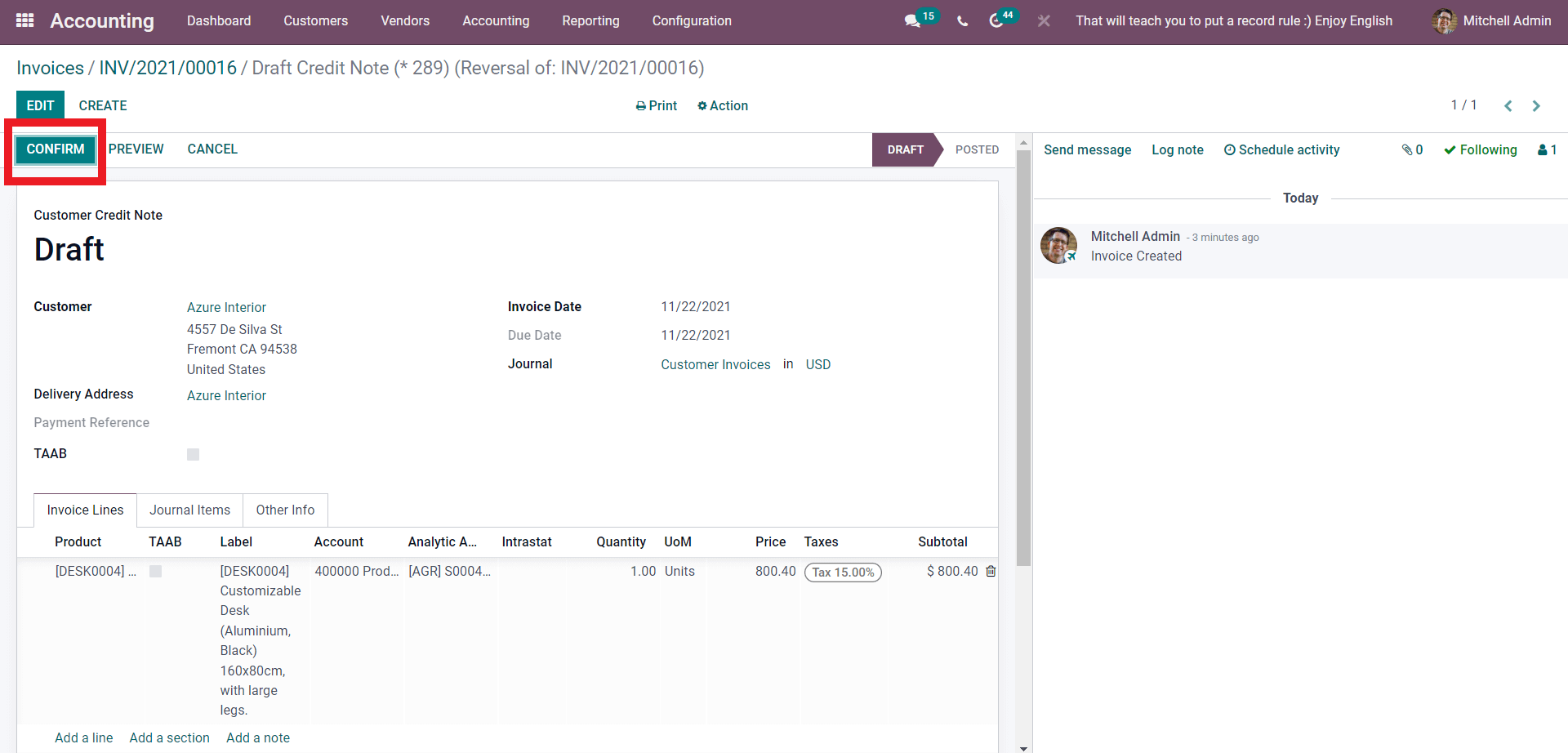
La página final de todo el proceso se abrirá como se muestra a continuación.
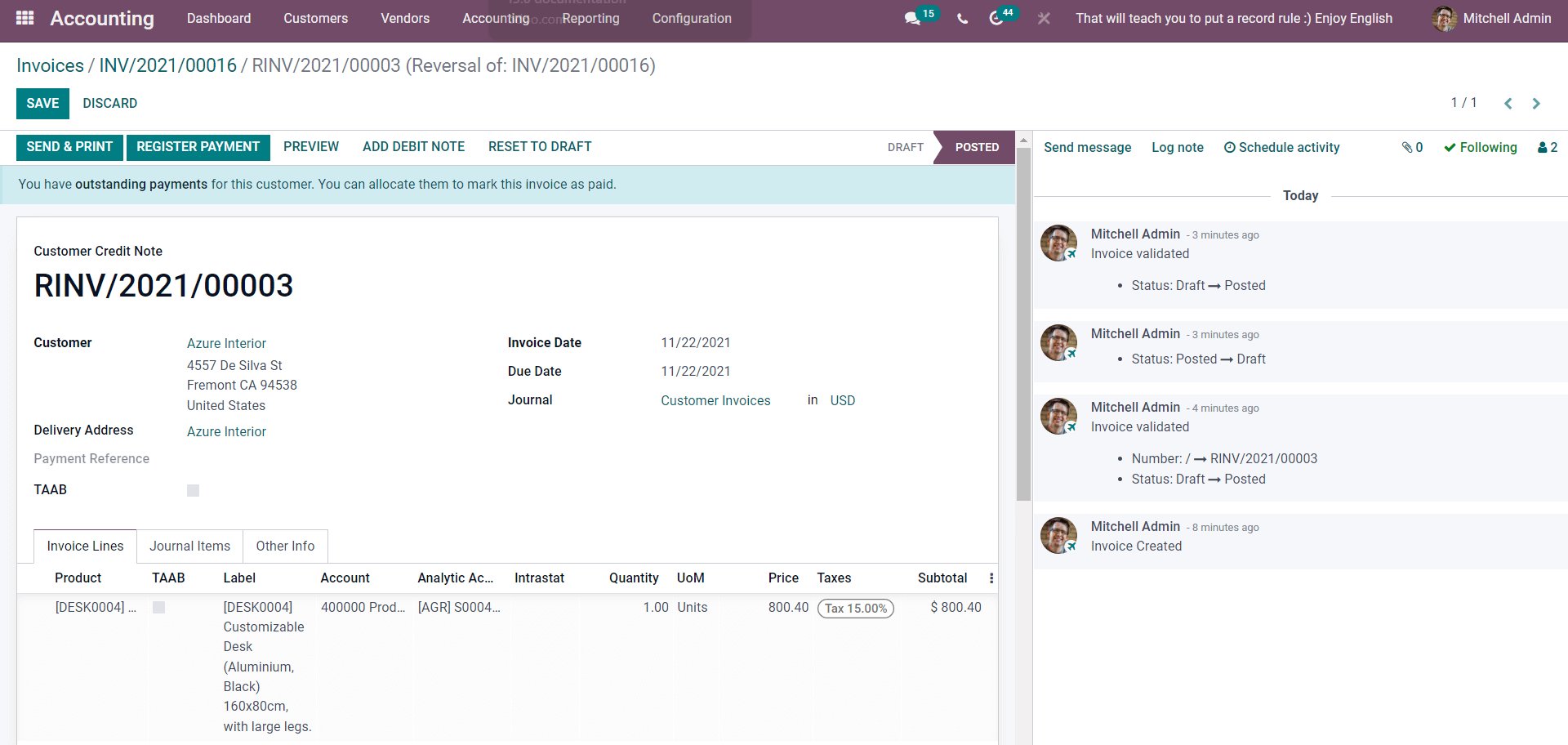
Haga clic en el botón REGISTRAR PAGO después de una verificación final, y se abrirá una pestaña de configuración para Registrar pago, como se muestra a continuación.
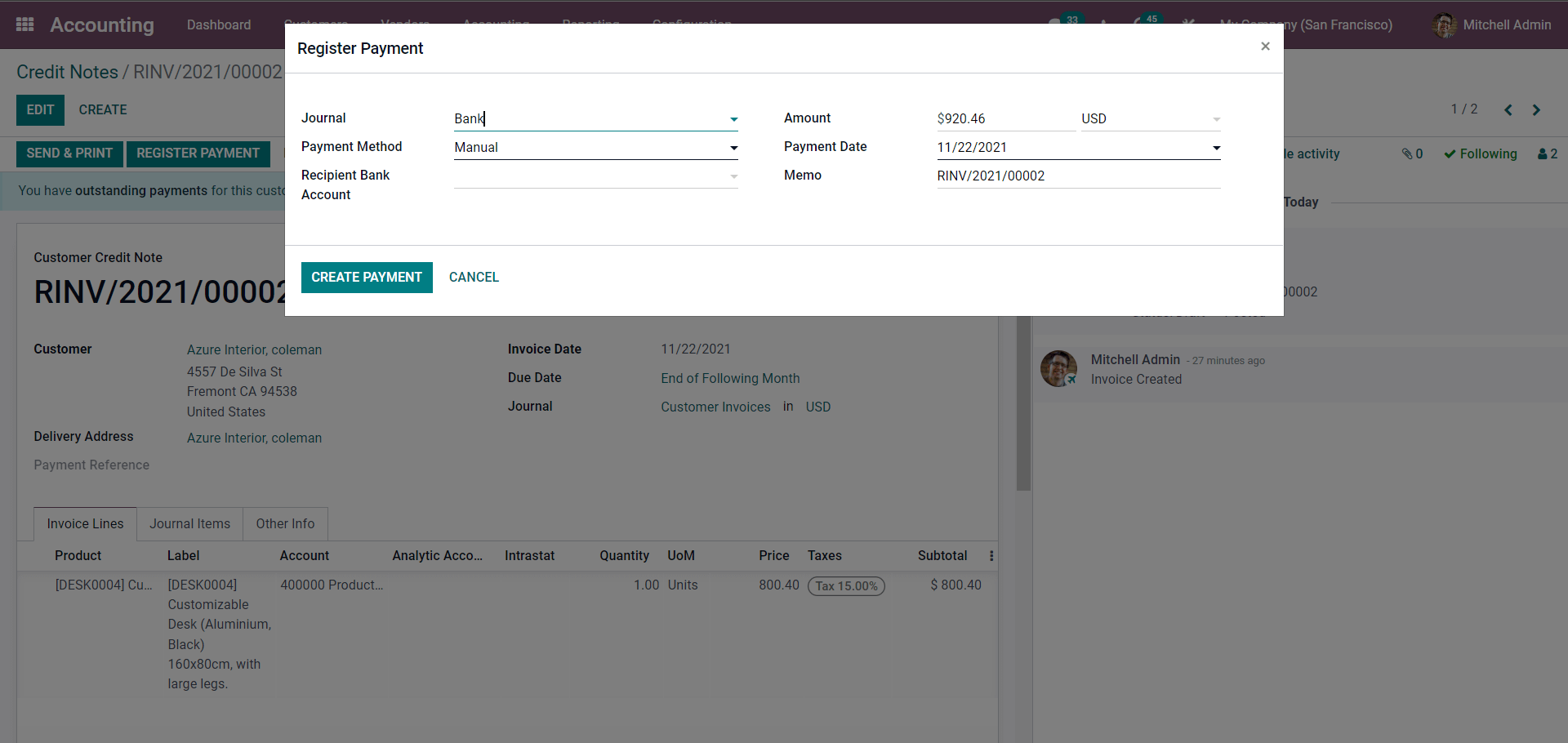
Todos los detalles se completarán automáticamente, y si desea cambiar la configuración, puede hacerlo desde aquí. Después de la configuración, haga clic en CREAR PAGO y se guardarán los formatos.
Después de esto, la nota de crédito estará disponible para ver en el Diario de ventas. Vaya a la pestaña Contabilidad del Panel de control del módulo Contabilidad, en la sección Diario, seleccione Ventas como se muestra a continuación.
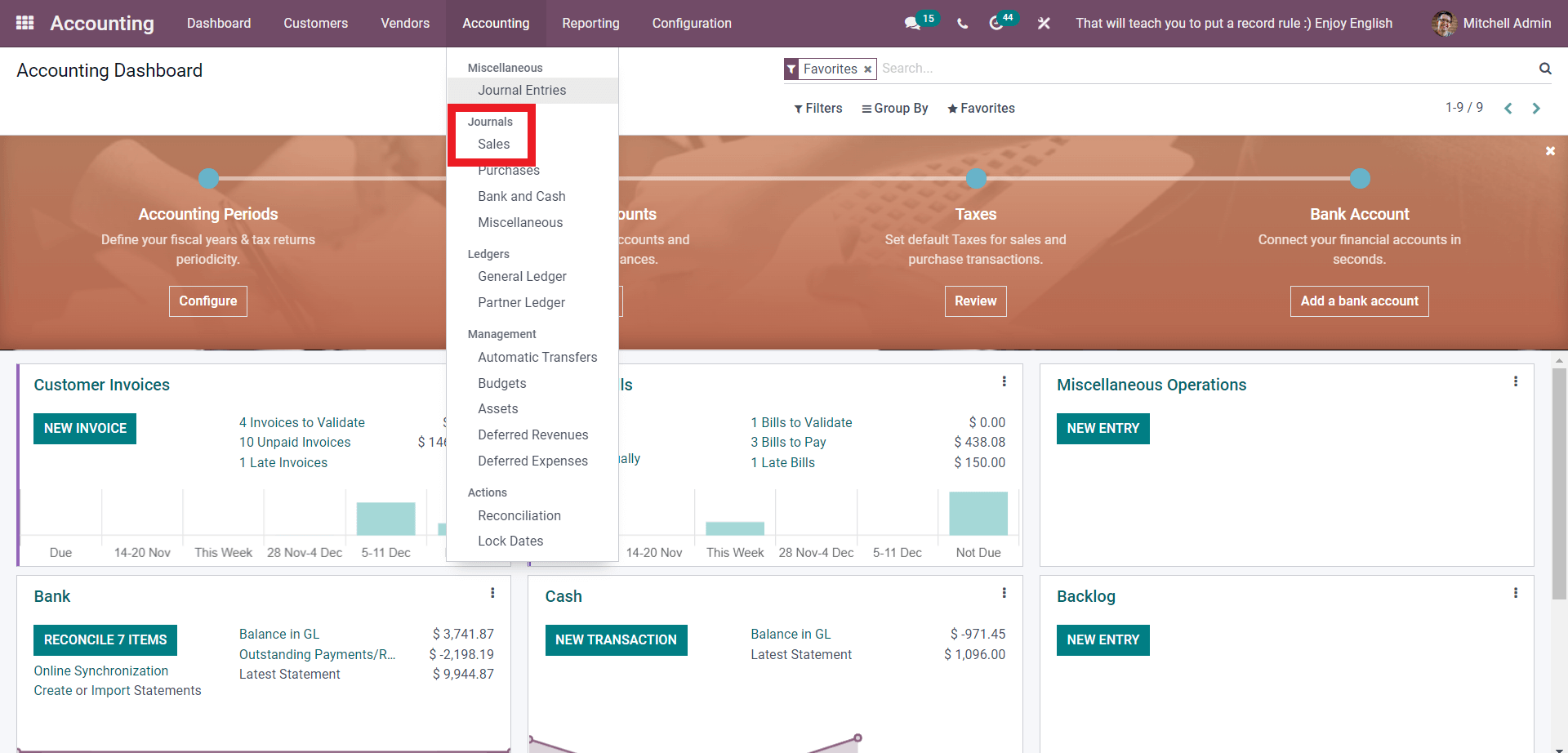
Esto lo llevará a la sección Ventas que se muestra a continuación, donde la Nota de crédito recién creada se mostrará en la lista.
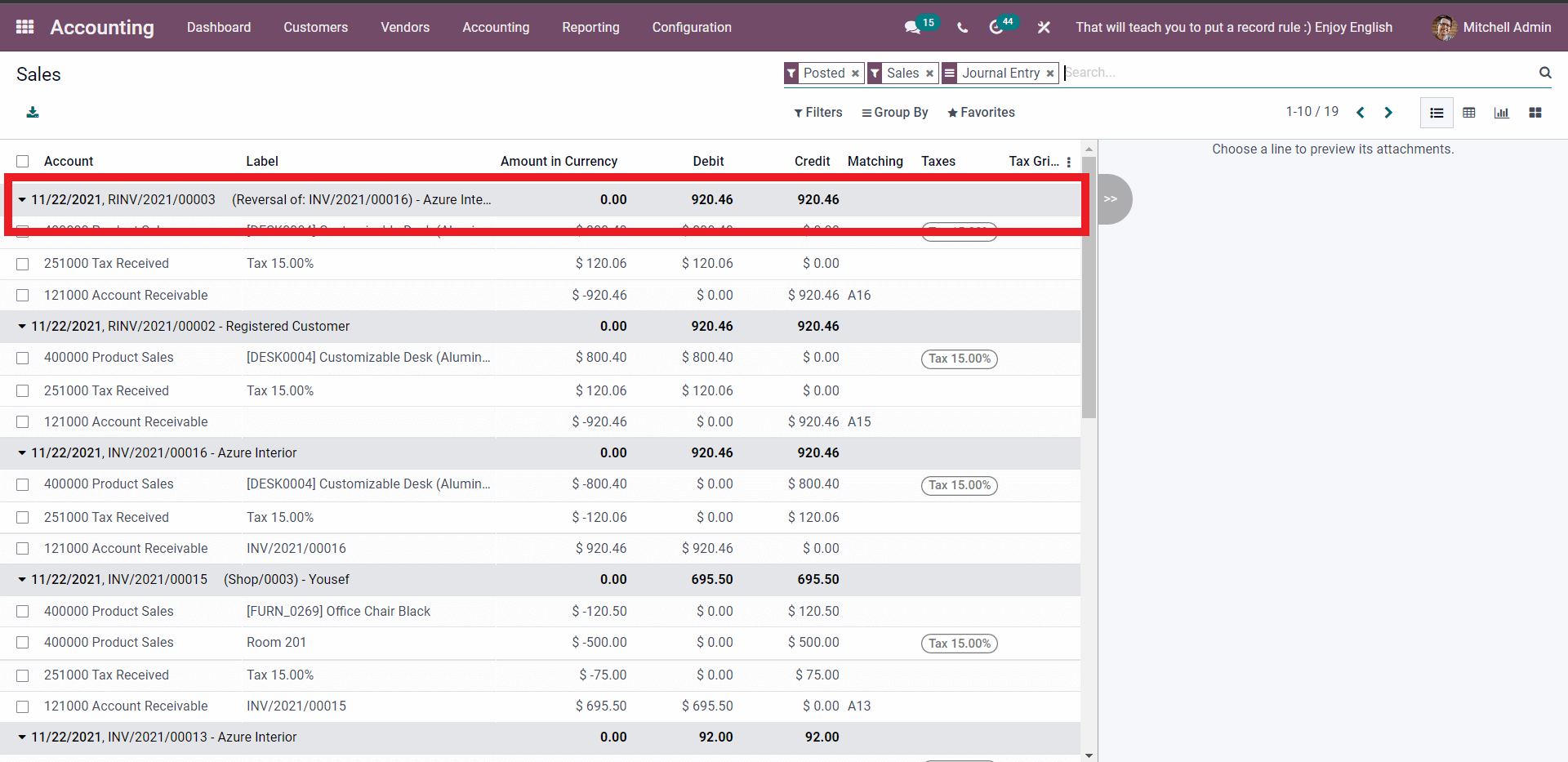
Tener un sistema de administración de notas de crédito y débito eficiente es esencial para mantener la integridad del negocio y lo ayudará enormemente a lograr buenas relaciones con los clientes.